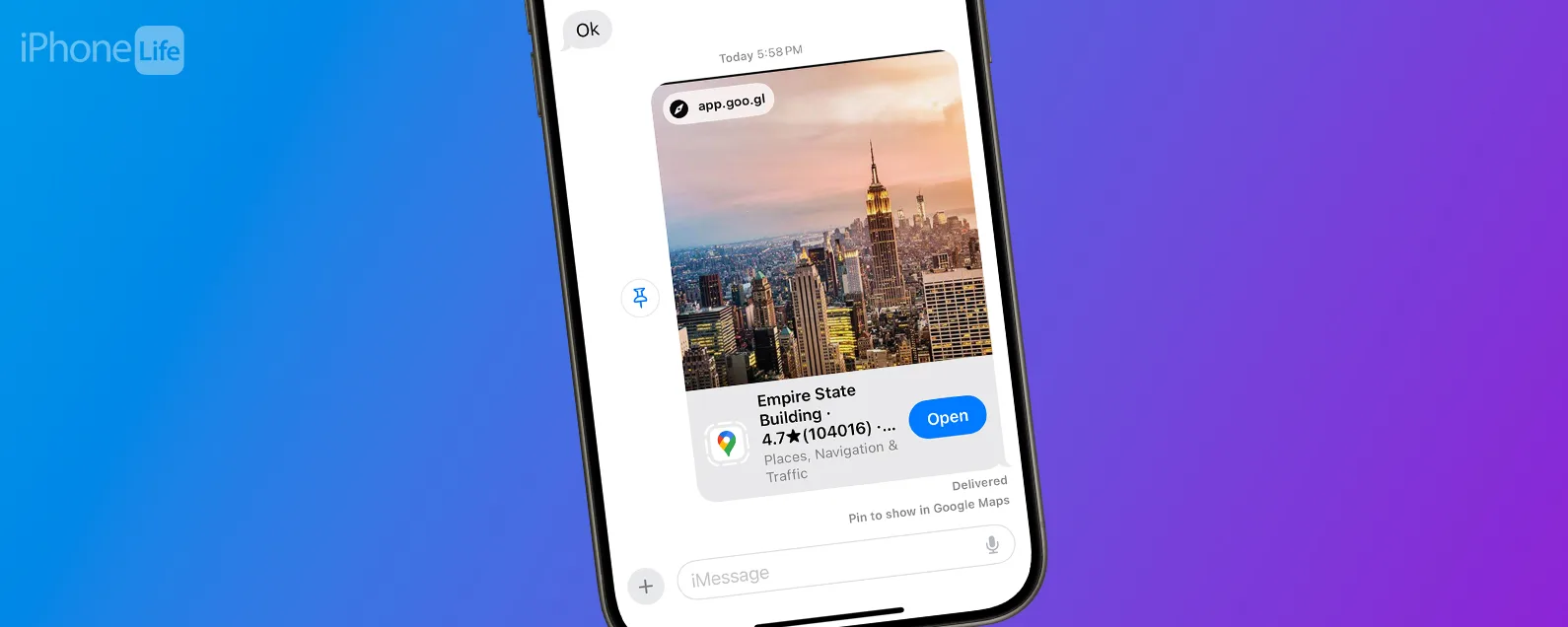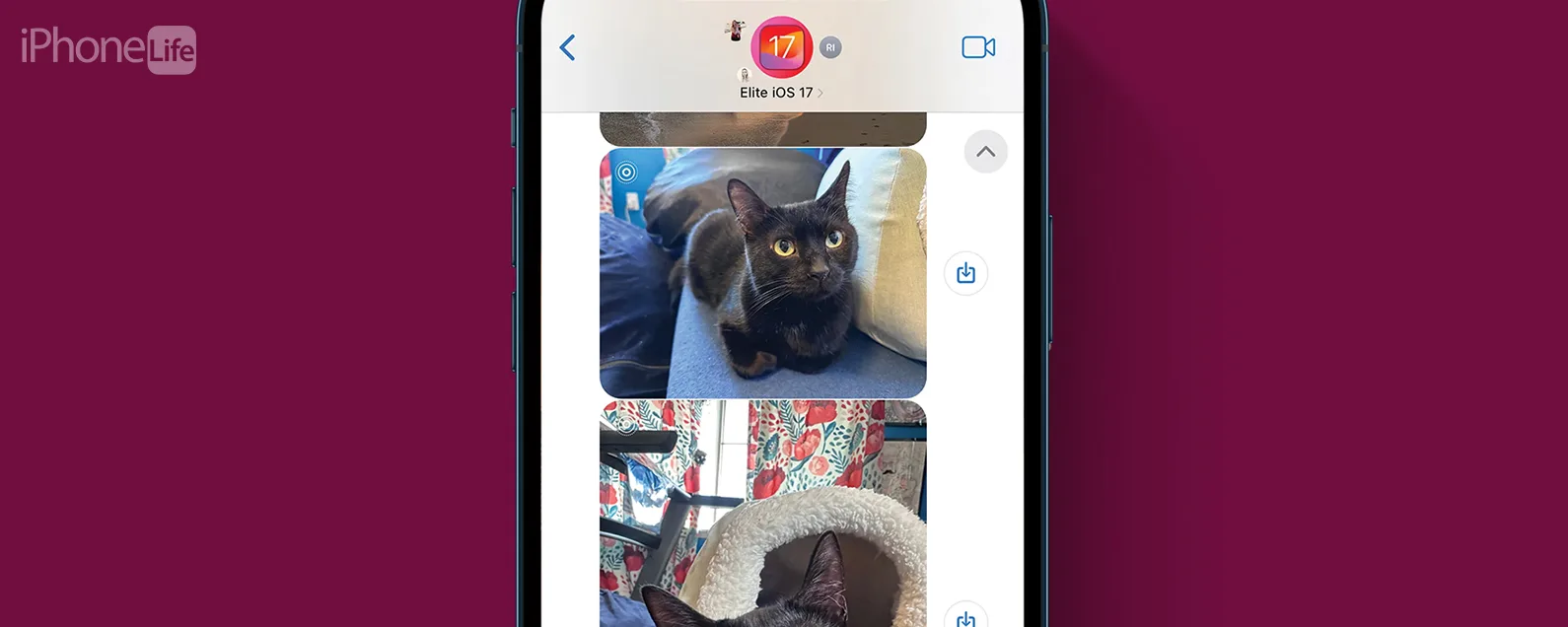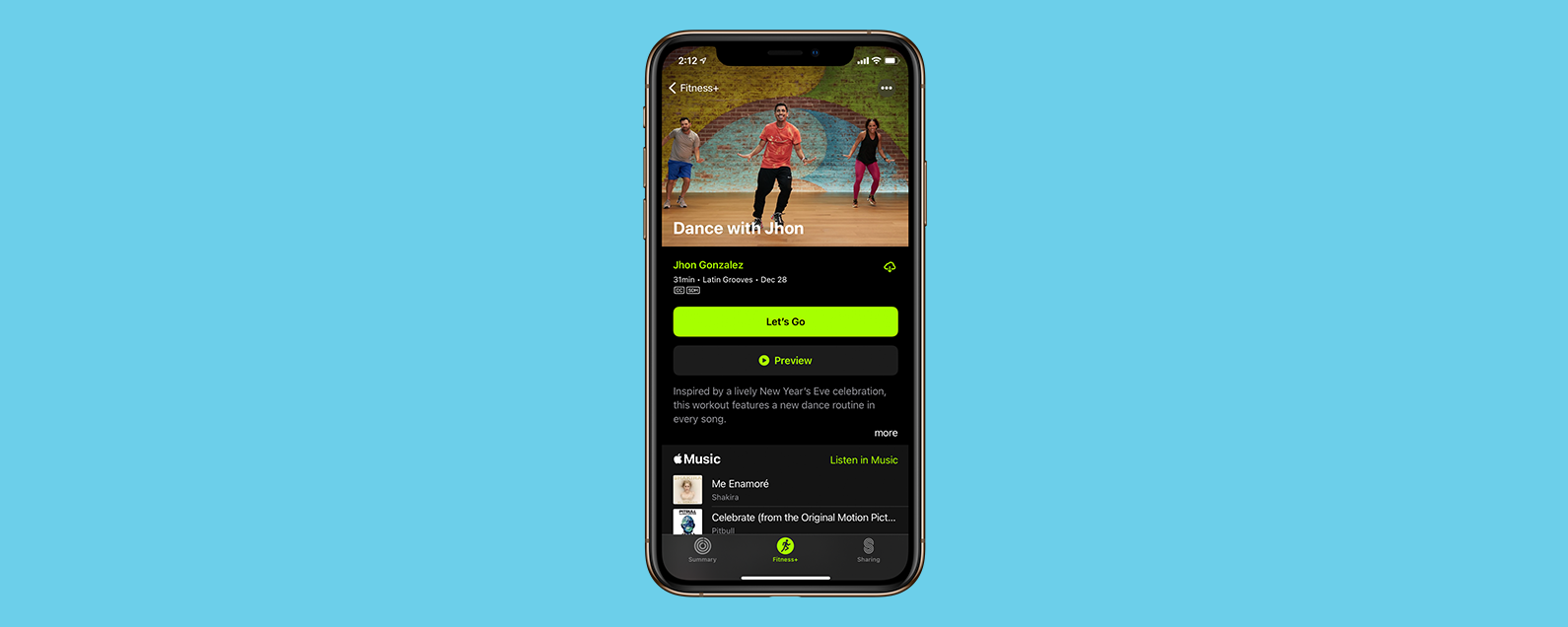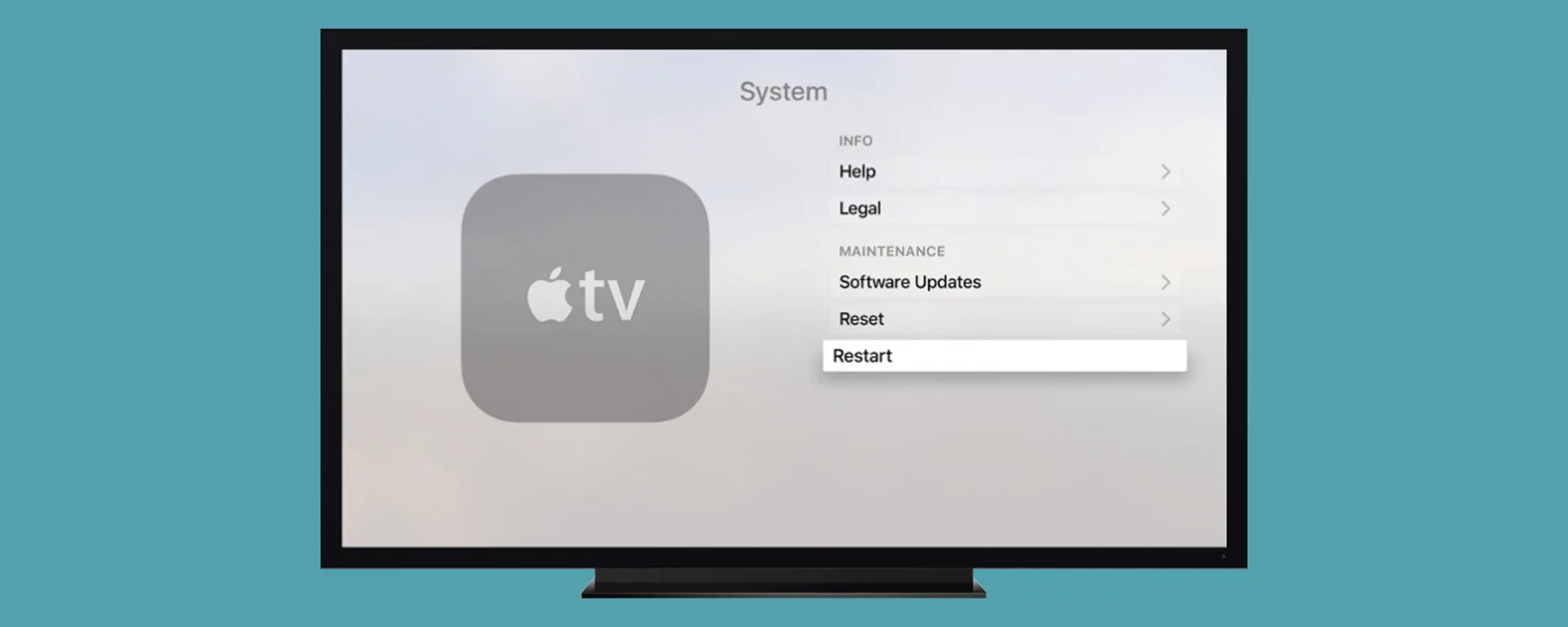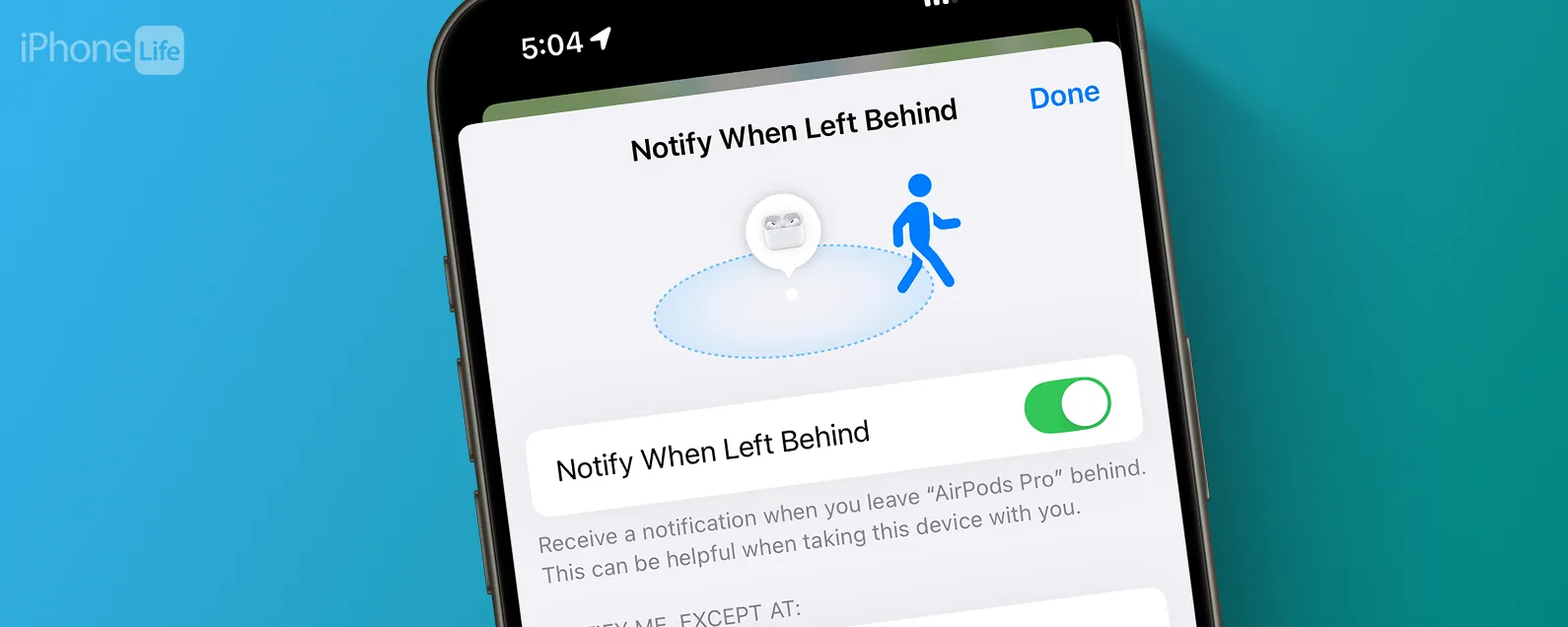要知道什麼
- 如果您的 Wi-Fi 連線不斷中斷並重新連接,則可能是您的 iPhone、路由器或兩者都有問題。
- 對於 iPhone 問題,您可以重置網路設定、忘記 Wi-Fi 網路並重新加入等等。
- 對於路由器問題,請重新啟動路由器、更新韌體或變更頻率。

如果您的 iPad 或 iPhone 始終與 Wi-Fi 斷開連接,您需要在用完所有蜂窩數據之前快速修復它!如果您的手機始終與 Wi-Fi 斷開連接,請執行以下操作。
跳轉至:
iPhone 總是斷開 Wi-Fi 連線?快速修復!
如果您的 iPhone 或 iPad 上的 Wi-Fi 不斷斷開,我們將協助您解決問題!這與您的問題有點不同iPhone 無法連線到 Wi-Fi無論如何,儘管有一些重疊。如果 iPhone 上的 Wi-Fi 不斷斷開,有一些簡單的方法無線網路修復首先嘗試一下。確保飛航模式未開啟且Wi-Fi 未關閉。另外,做一個iPad作業系統或者iOS更新,重新啟動您的 iPhone 或 iPad,看看是否關閉你的VPN幫助您的 iPhone 保持 Wi-Fi 連線。如需更多 Wi-Fi 教學課程,請查看我們的免費每日提示。
檢查並重新啟動您的 Wi-Fi 路由器
如果您的 Wi-Fi 不斷斷開連接,可能是您超出了路由器的覆蓋範圍。確保您的 iPhone 或 iPad 在螢幕頂部的 Wi-Fi 圖示中至少顯示一格訊號強度。如果沒有,請靠近您的路由器,看看您的 Wi-Fi 是否一直斷開連接,或現在保持連接。如果沒有,請嘗試重新啟動路由器。

發現 iPhone 的隱藏功能
獲取每日提示(帶有螢幕截圖和清晰的說明),以便您每天只需一分鐘即可掌握您的 iPhone。
- 關閉路由器,拔下電源線,然後斷開網路線。
- 關閉你的 iPhone或者iPad。
- 等待三十秒,重新插入路由器,重新連接網路線,然後等待其再次啟動。
- 打開您的 iPad 或 iPhone 重新開機。如果它沒有自動加入您的 Wi-Fi 網絡,請打開設定應用程式, 輕敲無線上網,然後在中尋找您的網路名稱我的網絡。
- 如果存在,請點擊它,然後根據要求重新輸入密碼。
您還應該了解一些與 Wi-Fi 網路相關的基本事項。
確保自動加入 Wi-Fi 已開啟
如果您的 iPhone 仍然無法連接到 Wi-Fi 或停止自動連接到先前連接過的 Wi-Fi 網絡,請確保自動加入已開啟。
關閉 Wi-Fi 協助
如果您的 Wi-Fi 網路訊號較弱,Wi-Fi Assist 會自動切換到蜂窩網絡,幫助您的 iPhone 或 iPad 保持與互聯網的連線。因此,如果您的 Wi-Fi 不斷斷開連接,可能是因為您的 iPhone 或 iPad 被自動重定向到蜂窩網路連接。嘗試關閉 Wi-Fi 助手,看看是否一直與 Wi-Fi 斷開連線。
- 打開設定應用程式。

- 輕敲蜂窩網路。

- 向下捲動並關閉無線網路協助。

忘記並重新加入您的 Wi-Fi 網絡
如果您在使用特定 Wi-Fi 網路時遇到問題,請參閱以下解決方案如何忘記 iPhone 上的 Wi-Fi 網絡或iPad。完成此操作後,重新加入網路並查看情況是否有所改善。
重置網路設定
如果 Wi-Fi 因連線問題而無法在您的 iPhone 或 iPad 上運行,以下是重置 iPhone 網路設定的方法。如果這還沒有解決問題,您可以更進一步,重置所有設定在您的裝置上。
聯絡您的網際網路服務供應商
如果您已完成上述所有步驟,但您的 iPhone 或 iPad 始終與 Wi-Fi 斷開連接,請聯絡您的網路服務供應商。他們可能可以為您解決故障、中斷或服務問題。
聯繫蘋果支持
如果您的 iPhone 仍然無法連接到 Wi-Fi,或者 Wi-Fi 不斷斷開連接,那麼是時候進行以下操作了:聯繫蘋果支持。他們將能夠檢查您的 iPhone 或 iPad 是否有可修復的硬體問題,以便您的裝置可以連線並保持與 Wi-Fi 的連線。
常問問題
- 為什麼我的 Wi-Fi 總是斷線?由於路由器問題、iPhone 設定問題、iPhone 和路由器之間的連線問題或網路供應商的服務問題,您的 iPad 或 iPhone 不斷與 Wi-Fi 斷開連線。
- 如果我的 iPhone 無法保持 Wi-Fi 連接,我該怎麼辦?有幾種方法可以解決 Wi-Fi 問題,包括重新啟動路由器和裝置、更新路由器上的韌體以及 iPhone 或 iPad 上的軟體、檢查 iPhone 設定等。
- 如果我的 iPhone 根本無法連線到 Wi-Fi,或是資料無法在 iPhone 上使用怎麼辦?我們不會在這裡討論這些主題,但我們有兩篇單獨的文章可以幫助您解決這些問題;如果您的 iPhone 無法連線到 Wi-Fi,該怎麼辦, 和為什麼我的資料無法在 iPhone 上運作?。
我希望本文能幫助您的 iPhone 或 iPad 保持 Wi-Fi 連線。每當您遇到 iPhone 問題時,請聯絡我們;我們隨時為您提供協助!